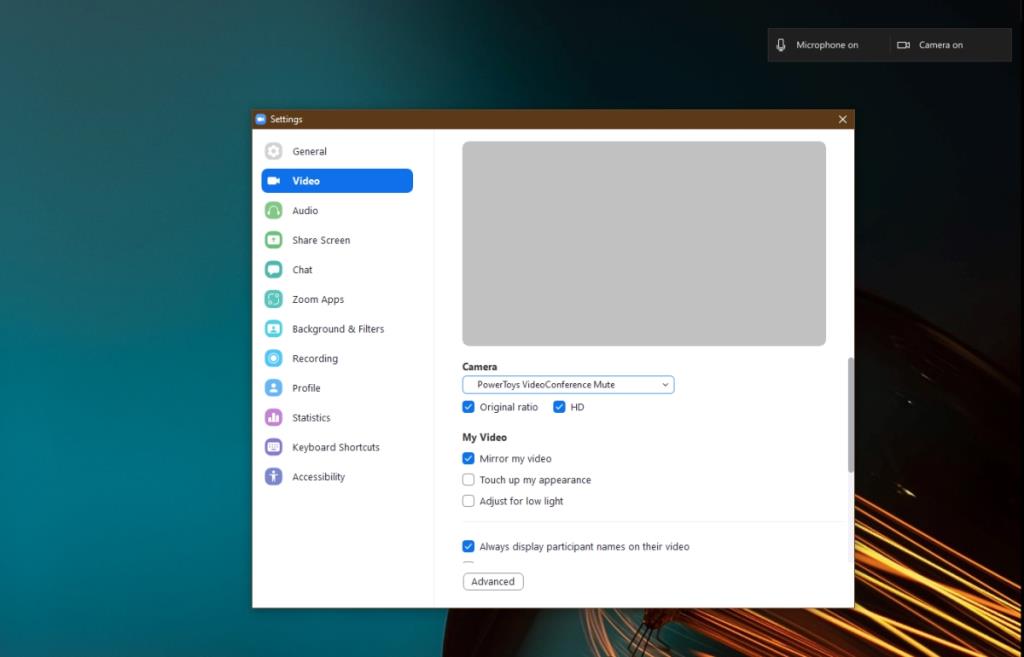Windows 11 mempunyai ciri baharu yang membolehkan pengguna meredam dan menyahredamkan mikrofon dengan mengetik bar ruang. Ciri ini hanya tersedia untuk Microsoft Teams dan akhirnya akan disediakan untuk apl lain. Tidak jelas bila itu akan berlaku tetapi setakat ini, ciri itu akan datang ke Windows 11 dan bukan ke Windows 10.

Hidupkan/matikan mikrofon dan kamera dalam panggilan video
Jika anda ingin menambah pintasan universal pada Windows 10 yang boleh menghidupkan atau mematikan mikrofon dan kamera, anda memerlukan apl pihak ketiga. Apl itu mesti boleh mengawal mikrofon dan kamera pada tahap OS atau pada peringkat apl. PowerToys baru-baru ini telah menambah ciri yang melakukan perkara itu.
PowerToys: hidupkan/matikan mikrofon dan kamera dalam panggilan video
PowerToys telah mendapat kemas kini tetap dengan ciri baharu dan pintasan papan kekunci redam/nyahredam universal, dan pintasan hidup/mati universal untuk kamera web telah ditambahkan pada bulan Oktober.
- Muat turun dan pasang PowerToys daripada Github.
- Buka tetapan PowerToys.
- Pergi ke tab Persidangan Video.
- Hidupkan suis Dayakan senyap persidangan video.

Selepas anda mendayakan ciri tersebut, anda perlu menyediakannya untuk digunakan dalam alat persidangan video yang biasa anda gunakan. Anda boleh menyediakannya untuk digunakan dalam berbilang alatan jika anda perlu menggunakan lebih daripada satu alat setiap hari. Untuk ini, kami menggunakan Zoom sebagai contoh.
- Buka Zum.
- Pergi ke tetapan apl.
- Pilih Peranti.
- Buka menu lungsur Mic dan pilih Redam Persidangan Video PowerToys.
- Terapkan perubahan.
- Ulang untuk semua alat persidangan.
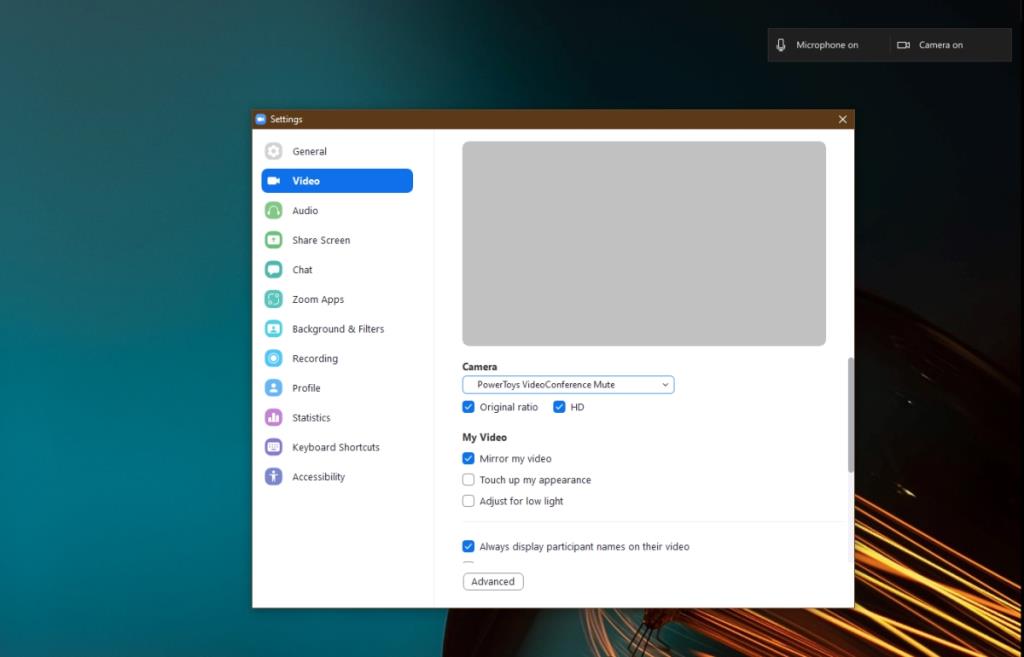
Bagaimana ia berfungsi
Alat Persidangan Video PowerToys akan menambah bar alat pada desktop apabila anda menggunakan mikrofon atau kamera web. Anda boleh meletakkan semula tempat bar alat muncul daripada tetapan PowerToys. Bar alat akan menunjukkan keadaan mikrofon dan kamera web iaitu, jika ia diredam atau tidak.
- Untuk menogol kedua-dua mikrofon dan kamera web, gunakan pintasan papan kekunci Win+N.
- Untuk menogol mikrofon, gunakan pintasan papan kekunci Win+Shift+A.
- Untuk menogol kamera web, gunakan pintasan papan kekunci Win+Shift+O.
Anda boleh menukar pintasan ini daripada tetapan PowerToys jika ia bertembung dengan apl lain yang anda gunakan pada desktop.
Kesimpulan
Persidangan video telah menjadi sebahagian besar daripada kerja rutin untuk ramai orang. Banyak alat persidangan video telah menambah ciri baharu untuk memenuhi keperluan ini tetapi tidak semuanya mempunyai pintasan pantas untuk meredam atau menyahredamkan mikrofon. Kebanyakan komputer riba dan papan kekunci mempunyai kunci untuk meredam pembesar suara tetapi tiada apa-apa untuk mikrofon, dan pastinya tiada apa-apa untuk kamera. PowerToys mungkin merupakan penyelesaian terbaik yang boleh berfungsi dengan kebanyakan, jika tidak semua, alat persidangan video yang popular.